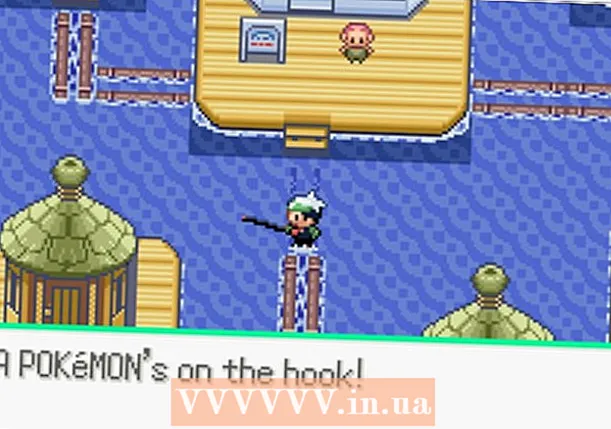நூலாசிரியர்:
Carl Weaver
உருவாக்கிய தேதி:
24 பிப்ரவரி 2021
புதுப்பிப்பு தேதி:
1 ஜூலை 2024

உள்ளடக்கம்
பேஸ்புக்கின் காப்பக அம்சம் உங்கள் இன்பாக்ஸில் செய்திகளை மறைக்க அனுமதிக்கிறது. காப்பகப்படுத்தப்பட்ட செய்திகள் எந்த நேரத்திலும் அணுகக்கூடிய மறைக்கப்பட்ட கோப்புறைக்கு நகர்த்தப்படுகின்றன. புதிய செய்தி அஞ்சல் பெட்டியில் தொடர்புடைய கடிதங்கள் மீண்டும் தோன்ற வழிவகுக்கும், எனவே தற்போதைய கடிதத்தை மறைக்க வேண்டாம் என்று நாங்கள் பரிந்துரைக்கிறோம்.
படிகள்
முறை 2 இல் 1: ஒரு கணினியில்
 1 உங்கள் செய்தி பட்டியலைத் திறக்கவும். உங்கள் பேஸ்புக் கணக்கில் உள்நுழைக. இப்போது உங்கள் அஞ்சல் பெட்டி facebook.com/messages க்குச் செல்லவும். மாற்றாக, பக்கத்தின் மேலே உள்ள மெசேஜஸ் ஐகானைக் கிளிக் செய்து, பின்னர் மெனுவிலிருந்து அனைத்தையும் காண்க என்பதைத் தேர்ந்தெடுக்கவும்.
1 உங்கள் செய்தி பட்டியலைத் திறக்கவும். உங்கள் பேஸ்புக் கணக்கில் உள்நுழைக. இப்போது உங்கள் அஞ்சல் பெட்டி facebook.com/messages க்குச் செல்லவும். மாற்றாக, பக்கத்தின் மேலே உள்ள மெசேஜஸ் ஐகானைக் கிளிக் செய்து, பின்னர் மெனுவிலிருந்து அனைத்தையும் காண்க என்பதைத் தேர்ந்தெடுக்கவும். 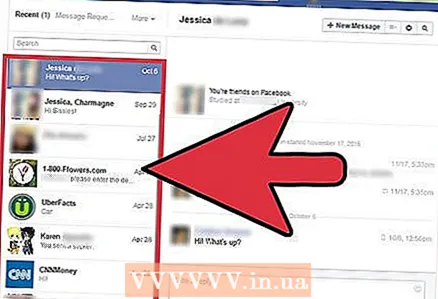 2 நீங்கள் விரும்பும் கடிதத்தைத் தேர்ந்தெடுக்கவும். இடது பலகத்தில் உள்ள பட்டியலில் அதைக் கிளிக் செய்யவும்.
2 நீங்கள் விரும்பும் கடிதத்தைத் தேர்ந்தெடுக்கவும். இடது பலகத்தில் உள்ள பட்டியலில் அதைக் கிளிக் செய்யவும். 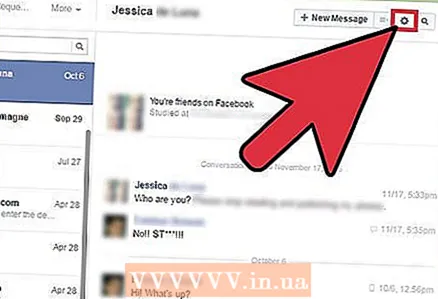 3 கியர் வடிவ ஐகானைக் கிளிக் செய்யவும். இது மைய பேனலில் கடிதத்திற்கு மேலே அமைந்துள்ளது.
3 கியர் வடிவ ஐகானைக் கிளிக் செய்யவும். இது மைய பேனலில் கடிதத்திற்கு மேலே அமைந்துள்ளது. 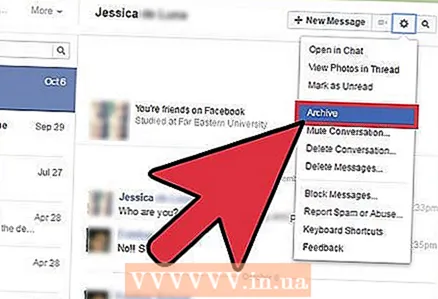 4 "காப்பகம்" என்பதைத் தேர்ந்தெடுக்கவும். கியர் ஐகானைக் கிளிக் செய்தால் மெனு திறக்கும். இந்த மெனுவிலிருந்து, மறைக்கப்பட்ட கோப்புறைக்கு செய்திகளை நகர்த்த காப்பகத்தைத் தேர்ந்தெடுக்கவும். உங்கள் நண்பர் உங்களுக்கு மீண்டும் எழுதினால், அனைத்து கடிதங்களும் உங்கள் இன்பாக்ஸுக்குத் திரும்பும்.
4 "காப்பகம்" என்பதைத் தேர்ந்தெடுக்கவும். கியர் ஐகானைக் கிளிக் செய்தால் மெனு திறக்கும். இந்த மெனுவிலிருந்து, மறைக்கப்பட்ட கோப்புறைக்கு செய்திகளை நகர்த்த காப்பகத்தைத் தேர்ந்தெடுக்கவும். உங்கள் நண்பர் உங்களுக்கு மீண்டும் எழுதினால், அனைத்து கடிதங்களும் உங்கள் இன்பாக்ஸுக்குத் திரும்பும். - செய்தியை மீண்டும் கண்டுபிடிக்க, செய்தி பட்டியலின் மேலே உள்ள மற்றவை கிளிக் செய்யவும், பின்னர் மெனுவிலிருந்து காப்பகப்படுத்தப்பட்டதைத் தேர்ந்தெடுக்கவும்.
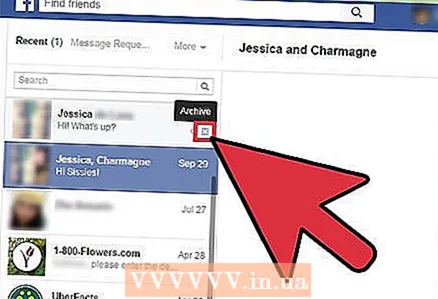 5 உங்கள் சுட்டியைப் பயன்படுத்தவும் (நீங்கள் விரும்பினால்). நீங்கள் கடிதத்தை மவுஸுடன் காப்பகப்படுத்தலாம், அதே நேரத்தில் கடிதத்தைத் திறக்க வேண்டிய அவசியமில்லை. உரையாடல்களின் பட்டியலை உருட்டவும், நீங்கள் விரும்பும் ஒன்றின் மீது உங்கள் சுட்டியை நகர்த்தவும். சாளரத்தின் வலது மூலையில் ஒரு எக்ஸ் தோன்றும். செய்தியை காப்பகப்படுத்த அதைக் கிளிக் செய்யவும்.
5 உங்கள் சுட்டியைப் பயன்படுத்தவும் (நீங்கள் விரும்பினால்). நீங்கள் கடிதத்தை மவுஸுடன் காப்பகப்படுத்தலாம், அதே நேரத்தில் கடிதத்தைத் திறக்க வேண்டிய அவசியமில்லை. உரையாடல்களின் பட்டியலை உருட்டவும், நீங்கள் விரும்பும் ஒன்றின் மீது உங்கள் சுட்டியை நகர்த்தவும். சாளரத்தின் வலது மூலையில் ஒரு எக்ஸ் தோன்றும். செய்தியை காப்பகப்படுத்த அதைக் கிளிக் செய்யவும்.  6 செய்தியை நிரந்தரமாக நீக்கவும். உங்கள் இன்பாக்ஸிலிருந்து ஒரு செய்தியை நீக்கலாம், இருப்பினும் அது உங்கள் நண்பரின் இன்பாக்ஸில் தோன்றும். ஒரு செய்தியை நீக்க:
6 செய்தியை நிரந்தரமாக நீக்கவும். உங்கள் இன்பாக்ஸிலிருந்து ஒரு செய்தியை நீக்கலாம், இருப்பினும் அது உங்கள் நண்பரின் இன்பாக்ஸில் தோன்றும். ஒரு செய்தியை நீக்க: - உரையாடல்களின் பட்டியலிலிருந்து ஒரு உரையாடலைத் தேர்ந்தெடுக்கவும்.
- திரையின் மேலே உள்ள "செயல்கள்" ஐகானைக் கிளிக் செய்யவும். இது ஒரு கியர் போல் தெரிகிறது.
- கீழ்தோன்றும் மெனுவிலிருந்து செய்திகளை நீக்கு என்பதைத் தேர்ந்தெடுக்கவும்.நீங்கள் நீக்க விரும்பும் ஒவ்வொரு செய்திக்கும் அடுத்த பெட்டியை சரிபார்க்கவும். கீழ் வலது மூலையில் நீக்கு என்பதைக் கிளிக் செய்து, பாப்-அப் விண்டோவில் உள்ள செய்தியை நீக்கு என்பதைக் கிளிக் செய்யவும்.
- முழு உரையாடலையும் நீக்க, உரையாடலை நீக்கு என்பதைக் கிளிக் செய்யவும்.
முறை 2 இல் 2: ஒரு மொபைல் சாதனத்தில்
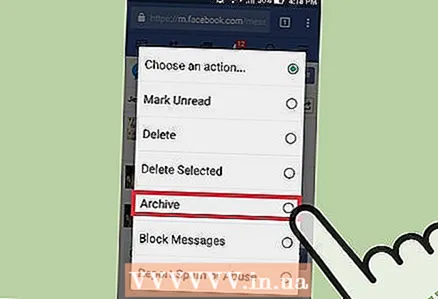 1 உங்கள் ஸ்மார்ட்போன் / டேப்லெட்டில் செய்திகளை மறைக்கவும். உங்கள் ஸ்மார்ட்போன் அல்லது டேப்லெட்டில் ஏதேனும் உலாவியைத் தொடங்கி பேஸ்புக்கில் உள்நுழைக. செய்தியை மறைக்க இப்போது இந்த வழிமுறைகளைப் பின்பற்றவும்:
1 உங்கள் ஸ்மார்ட்போன் / டேப்லெட்டில் செய்திகளை மறைக்கவும். உங்கள் ஸ்மார்ட்போன் அல்லது டேப்லெட்டில் ஏதேனும் உலாவியைத் தொடங்கி பேஸ்புக்கில் உள்நுழைக. செய்தியை மறைக்க இப்போது இந்த வழிமுறைகளைப் பின்பற்றவும்: - செய்தி ஐகானைக் கிளிக் செய்யவும் (இது இரண்டு பேச்சு மேகங்கள் போல் தெரிகிறது).
- நீங்கள் மறைக்க விரும்பும் கடிதத்தில் இடதுபுறமாக ஸ்வைப் செய்யவும்.
- காப்பகத்தைக் கிளிக் செய்யவும்.
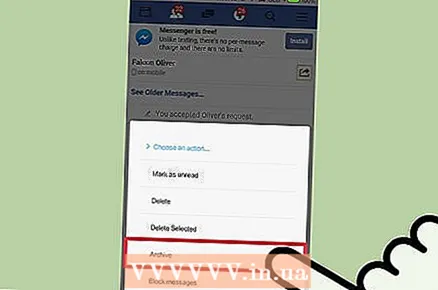 2 எளிய செல்போனில் செய்திகளை மறைக்கவும். மொபைல் உலாவியுடன் வழக்கமான தொலைபேசி (ஸ்மார்ட்போன் அல்ல) இருந்தால் இந்த வழிமுறைகளைப் பின்பற்றவும்:
2 எளிய செல்போனில் செய்திகளை மறைக்கவும். மொபைல் உலாவியுடன் வழக்கமான தொலைபேசி (ஸ்மார்ட்போன் அல்ல) இருந்தால் இந்த வழிமுறைகளைப் பின்பற்றவும்: - பேஸ்புக்கில் உள்நுழைக.
- கடிதத்தைத் திறக்கவும்.
- செயலைத் தேர்ந்தெடு என்பதைத் தட்டவும்.
- காப்பகத்தைக் கிளிக் செய்யவும்.
- விண்ணப்பிக்கவும் என்பதைத் தட்டவும்.
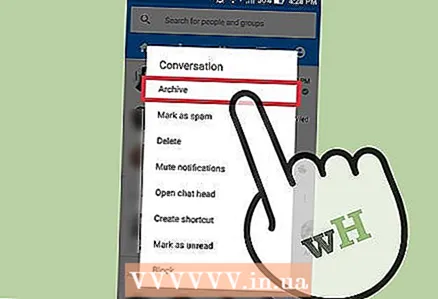 3 Android பயன்பாட்டைப் பயன்படுத்தவும். உங்கள் Android சாதனத்தில் Facebook Messenger நிறுவப்பட்டிருந்தால், உங்கள் ஸ்மார்ட்போன் அல்லது டேப்லெட்டிலிருந்து உங்கள் செய்திகளை நிர்வகிக்கலாம். உங்கள் Android சாதனத்தில் பேஸ்புக் பயன்பாட்டைத் தொடங்கவும்:
3 Android பயன்பாட்டைப் பயன்படுத்தவும். உங்கள் Android சாதனத்தில் Facebook Messenger நிறுவப்பட்டிருந்தால், உங்கள் ஸ்மார்ட்போன் அல்லது டேப்லெட்டிலிருந்து உங்கள் செய்திகளை நிர்வகிக்கலாம். உங்கள் Android சாதனத்தில் பேஸ்புக் பயன்பாட்டைத் தொடங்கவும்: - பேச்சு மேகக்கணி ஐகானைக் கிளிக் செய்யவும்.
- நீங்கள் மறைக்க விரும்பும் உரையாடலை அழுத்திப் பிடிக்கவும்.
- காப்பகத்தைக் கிளிக் செய்யவும்.
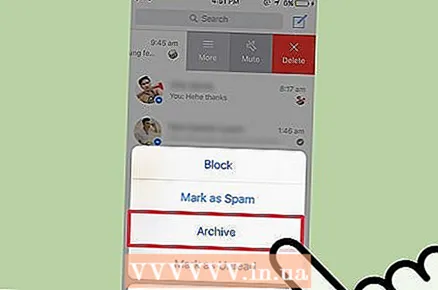 4 உங்கள் iOS சாதனத்தில் உரையாடல்களை மறைக்கவும். இந்த முறையை ஐபோன் மற்றும் ஐபேடில் பயன்படுத்தலாம். பேஸ்புக் மெசஞ்சர் செயலியை நிறுவவும், பின்:
4 உங்கள் iOS சாதனத்தில் உரையாடல்களை மறைக்கவும். இந்த முறையை ஐபோன் மற்றும் ஐபேடில் பயன்படுத்தலாம். பேஸ்புக் மெசஞ்சர் செயலியை நிறுவவும், பின்: - பேஸ்புக் செயலியை துவக்கவும்.
- திரையின் கீழே உள்ள மெசஞ்சர் ஐகானைக் கிளிக் செய்யவும். இது மின்னல் போல் தெரிகிறது.
- நீங்கள் மறைக்க விரும்பும் கடிதத்தில் இடதுபுறமாக ஸ்வைப் செய்யவும்.
- மேலும் கிளிக் செய்யவும்.
- காப்பகத்தைத் தட்டவும்.
குறிப்புகள்
- நீங்கள் உரையாடலை வைத்திருக்க விரும்பினால், அதை யாரும் கண்டுபிடிக்க விரும்பவில்லை என்றால், செய்தியின் ஸ்கிரீன்ஷாட்டை எடுத்து பின்னர் அதை நீக்கவும். இப்போது ஸ்கிரீன்ஷாட்டை உங்கள் தனிப்பட்ட சாதனத்திற்கு நகலெடுக்கவும்.
- இங்கு விவரிக்கப்பட்டுள்ள செயல்கள் உங்கள் அஞ்சல் பெட்டியில் இருக்கும் செய்திகளை மட்டுமே பாதிக்கும். இந்த செய்திகள் நீங்கள் தொடர்பு கொண்ட பயனர்களின் அஞ்சல் பெட்டிகளில் இருக்கும்.
- நீங்கள் நிர்வகிக்கும் பக்கத்திலிருந்து இடுகைகளைப் பார்க்க (எடுத்துக்காட்டாக, ஒரு நிறுவனத்தின் பக்கம் அல்லது ரசிகர் பக்கம்), உங்கள் கணினியில் பேஸ்புக்கில் உள்நுழையவும் அல்லது உங்கள் மொபைல் சாதனத்தில் பக்கங்கள் மேலாளர் பயன்பாட்டை நிறுவவும்.
- பெரும்பாலான சந்தர்ப்பங்களில், செய்திகளை நீக்கும் விருப்பம் காப்பகம் அல்லது காப்பக விருப்பத்தின் அதே மெனுவில் உள்ளது.
எச்சரிக்கைகள்
- பழைய இயக்க முறைமைகளில் இயங்கும் மொபைல் சாதனங்களில் பேஸ்புக் மெசஞ்சர் வேலை செய்யாமல் போகலாம். இந்த வழக்கில், மொபைல் உலாவி அல்லது கணினியைப் பயன்படுத்தி பேஸ்புக்கில் உள்நுழைக.